Innehållsförteckning
På en Windows 10-baserad dator visas följande varningsmeddelande i uppdaterings- och säkerhetscentret: "Vi kunde inte ansluta till uppdateringstjänsten. Din enhet är i fara eftersom den är föråldrad och saknar viktiga säkerhets- och kvalitetsuppdateringar. Låt oss få dig tillbaka på rätt spår så att Windows kan köras på ett säkrare sätt."

Ovanstående varningsmeddelande är en typisk information från Windows 10 om ditt system behöver uppdateras, så den vanliga lösningen för att åtgärda varningen är att kontrollera och installera alla tillgängliga uppdateringar. Men i vissa fall visas ovanstående varningsmeddelande om Windows inte kan uppdatera ditt system av någon anledning (t.ex. om Windows 10 inte kunde ansluta till uppdateringstjänsten).
Den här handledningen innehåller instruktioner för att lösa Windows 10-uppdateringsfelet "Vi kunde inte ansluta till uppdateringstjänsten, din enhet är i fara och föråldrad".
Så här åtgärdar du: Kan inte uppdatera Windows 10 - Din enhet är i fara.
Viktigt: Innan du tillämpar de metoder som nämns nedan för att felsöka problem med Windows 10 Update/uppgradering ska du fortsätta och tillämpa följande steg och sedan försöka uppdatera Windows igen. Om uppdateringen misslyckas igen ska du fortsätta med metoden nedan.
1. Kontrollera att du har loggat in med ett konto med administrativa rättigheter.
2. Kontrollera att Datum, tid och regionala inställningar är korrekta.
3. Ladda ner och installera uppdateringen Service stack enligt din Windows 10-version (för att se Windows 10-versionen gå till: Inställningar -> System -> Om.)
- Uppdatering av servicestack för Windows 10 Version 1607Uppdatering av servicestack för Windows 10 Version 1703Uppdatering av servicestack för Windows 10 Version 1709Uppdatering av servicestack för Windows 10 Version 1803Uppdatering av servicestack för Windows 10 Version 1809
Metod 1. Installera den senaste kumulativa uppdateringen manuellt.Metod 2. Avinstallera uppdateringen KB4058043.Metod 3: Ändra DNS-inställningar.Metod 4. Tvinga Windows att återskapa mappen för Windows Update Store Metod 1. Installera den senaste kumulativa uppdateringen manuellt.
Den första metoden för att åtgärda varningsmeddelandet "Din enhet är i fara eftersom den är föråldrad" är att manuellt installera den senaste kumulativa uppdateringen för Windows 10 från Microsoft Update Catalog:
1. Klicka på motsvarande länk nedan beroende på din Windows 10-version.
- Ladda ner kumulativ uppdatering för Windows 10 Version 1607.Ladda ner kumulativ uppdatering för Windows 10 Version 1703.Ladda ner kumulativ uppdatering för Windows 10 Version 1709.Ladda ner kumulativ uppdatering för Windows 10 Version 1803.Ladda ner kumulativ uppdatering för Windows 10 Version 1809.
2. Sortera resultaten efter datum (senast uppdaterad).
3. Leta upp den senaste kumulativa uppdateringen och klicka sedan på knappen Ladda ner knapp.
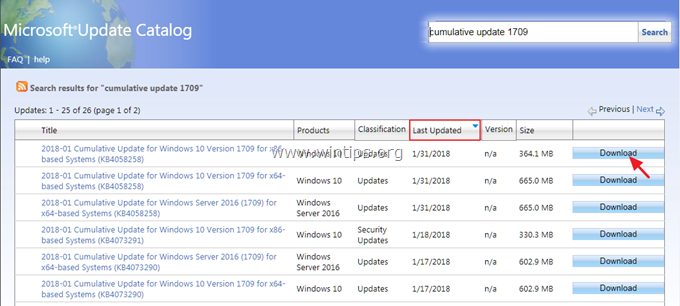
4. När nedladdningen är klar fortsätter du med att installera uppdateringen.
Metod 2. Avinstallera uppdateringen KB4058043.
I vissa Windows 10-datorer orsakas uppdateringsproblemen och uppdateringsvarningen "Din enhet är i fara eftersom den är föråldrad" efter installationen av uppdateringen KB4058043. Så fortsätt och avinstallera uppdateringen KB4058043. För att göra det:
1. Gå till Inställningar -> Uppdatering och säkerhet och klicka på Visa installerad uppdateringshistorik .
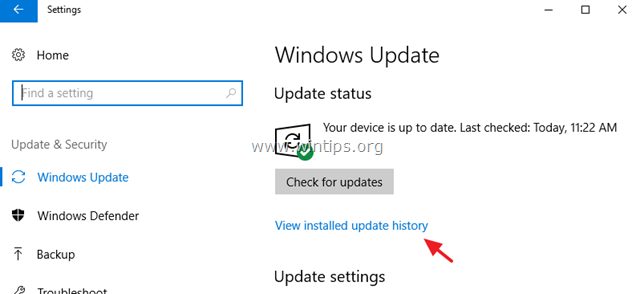
2. Klicka på Avinstallera uppdateringar .
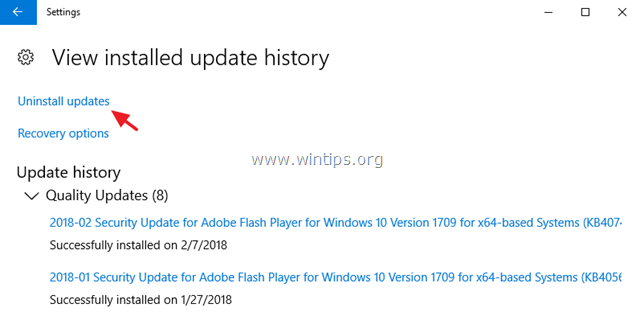
3. Markera den KB4058043 uppdatering (om den finns) och klicka på Avinstallera .
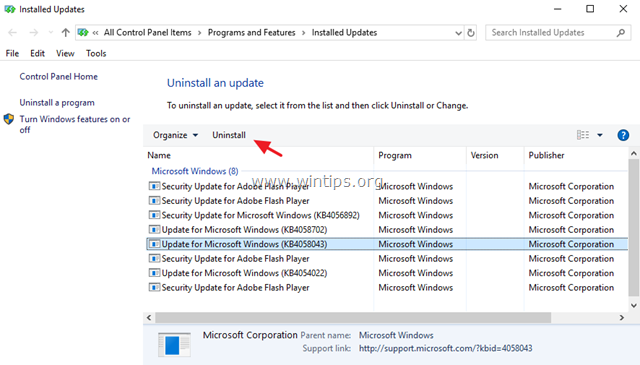
4. När du har avinstallerat uppdateringen försöker du söka efter uppdateringar igen. Om uppdateringen misslyckas igen fortsätter du och installerar den senaste kumulativa uppdateringen för din Windows 10-version (se instruktionerna i metod 1 ovan).
Metod 3: Ändra DNS-inställningar.
1. Gå till Kontrollpanel > Centrum för nätverk och delning .
2. Klicka på Inställningar för adaptern till vänster.
3. Dubbelklicka för att öppna den aktiva nätverksanslutningen (t.ex. "Local Area Connection").
4. Välj ' Internetprotokoll version 4 (TCP/IPv4) ' och klicka på Egenskaper .
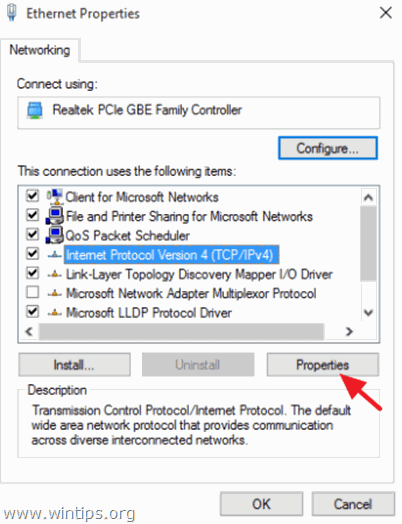
5. Välj " Använd följande DNS-serveradresser " och skriv följande adresser till Google DNS Server:
- 8.8.8.8 8.8.4.4
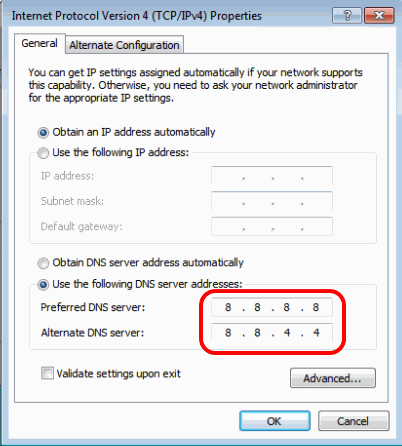
6. Tryck på OK (två gånger) för att stänga nätverksegenskaperna.
7. Starta om din dator.
Metod 4: Tvinga Windows att återskapa mappen Windows Update Store
Den sista metoden för att åtgärda uppdateringsfelet "Din enhet är i fara" i Windows 10 är att återskapa mappen Windows Update Store ("C:\Windows\SoftwareDistribution"). ") , vilket är den plats där Windows lagrar de nedladdade uppdateringarna. För att göra det:
1. Tryck samtidigt på Windows  + R för att öppna kommandorutan Kör.
+ R för att öppna kommandorutan Kör.
2 Skriv i kommandorutan kör i kommandorutan: services.msc och tryck på Ange.
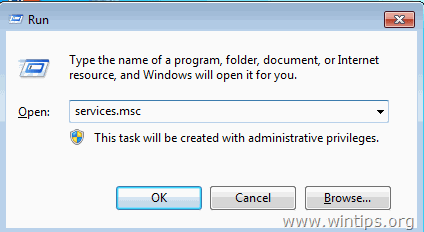
3. Högerklicka på Uppdatering av Windows tjänsten och välj Stoppa .

4. Öppna Utforskaren och navigera till C:\Windows mapp.
5. Välj och Ta bort den " Programvarudistribution " folder.*
(Klicka Fortsätt i fönstret "Mappåtkomst nekad").
Observera: Nästa gång Windows Update körs kommer en ny tom Programvarudistribution mappen skapas automatiskt av Windows för att lagra uppdateringar.
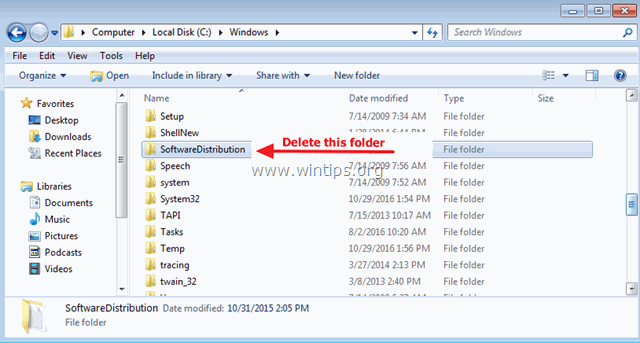
6. Starta om datorn och försök sedan att söka efter uppdateringar. Om problemet kvarstår följer du instruktionerna i den här omfattande felsökningsguiden för att åtgärda problem med Windows 10 Update.
Vilken metod fungerade för dig?
Låt mig veta om den här guiden har hjälpt dig genom att lämna en kommentar om dina erfarenheter. Gilla och dela den här guiden för att hjälpa andra.

Andy Davis
En systemadministratörs blogg om Windows





